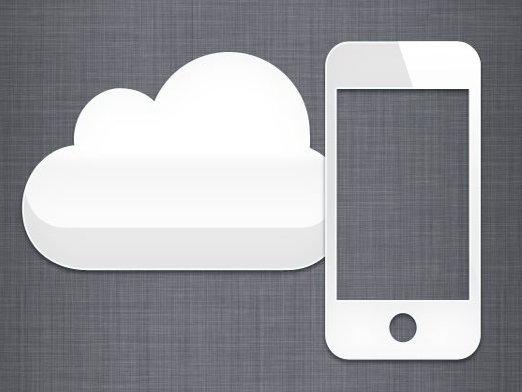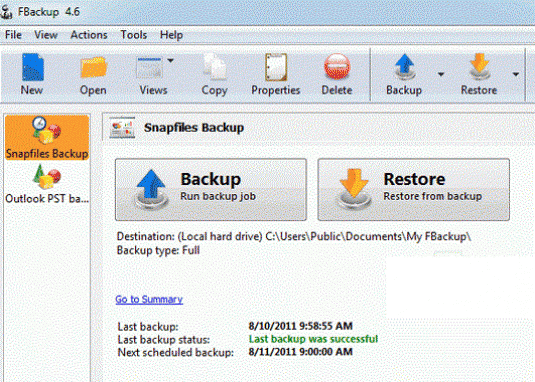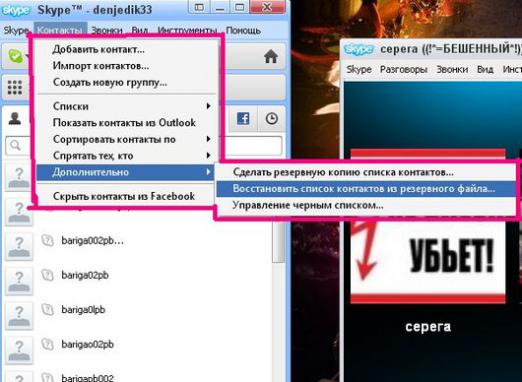วิธีเรียกคืนสำเนาสำรอง?

วิธีการคืนค่าระบบปฏิบัติการหลังจากความล้มเหลวของหลาย คุณสามารถสร้างดิสก์สำรองข้อมูลการติดตั้งคุณสามารถสร้างภาพดิสก์กับ Windows เก็บไว้ในนั้นคุณสามารถใช้สาธารณูปโภคต่างๆ - มีหลายวิธี ประสิทธิภาพของแต่ละบุคคล แต่ในวิธีการทั้งหมดเหล่านี้มีความคล้ายคลึงกันคือในการสร้างการสำรองข้อมูลเบื้องต้นซึ่งคุณสามารถเรียกคืนระบบปฏิบัติการได้ นอกจากนี้ยังมีหลายวิธีในการคืนค่าสำเนาสำรอง และแต่ละคนมีความแตกต่างกัน
เรียกคืนจากรีจิสทรีสำรอง
วิธีการคืนค่าระบบนี้มีความเหมาะสมเมื่อไม่ได้ออกมาเพื่อเรียกคืน Windows โดยใช้จุดคืนค่าที่สร้างขึ้นเองหรือเมื่อปิดระบบกู้คืนระบบ ในกรณีนี้คุณจะต้องสำรองรีจิสทรีที่สร้างขึ้นโดยระบบทุกๆสิบวันโดยเปิดใช้งาน "Task Scheduler" ตัวจัดกำหนดการงานเป็นเครื่องมือ MMC ที่ช่วยให้คุณสามารถระบุงานที่จะถูกเรียกใช้โดยอัตโนมัติรันงานในเวลาที่กำหนดหรือหลังจากเหตุการณ์บางอย่างเกิดขึ้น Task Scheduler ประกอบด้วยไลบรารีของงานทั้งหมดที่ได้รับมอบหมาย ในกรณีนี้จะมีตัวเลือกการจัดการงานและมุมมองด่วนที่สะดวก จากห้องสมุดนี้คุณสามารถเริ่ม, ปิด, แก้ไขและลบงานเฉพาะได้:
- ก่อนที่คุณจะคืนค่าการสำรองข้อมูลคุณจำเป็นต้องตรวจสอบให้แน่ใจว่ามีการสำรองข้อมูลของรีจิสทรี ในการดำเนินการนี้ไปที่เมนู "Start", "Control Panel" ซึ่งคุณสามารถเปิดส่วน "Administration" ได้ คุณสามารถเลือก "Task Scheduler" ได้
- ถัดไปคุณต้องเปิดไลบรารีตัวจัดกำหนดการสำหรับไปที่ "Microsoft" เลือก "Windows" และระบุ "Registry" มีสำเนาของรีจิสทรี ไฟล์หลักอยู่ในไดรฟ์ C ในส่วน "Windows", "System32" โฟลเดอร์ "config" อยู่ที่ "RegBack" ที่ซ้อนกันอยู่ที่ไหน
- เนื่องจากคุณไม่สามารถคืนค่าการสำรองข้อมูลของ Windows โดยไม่มียูทิลิตีเสริมในกรณีนี้คุณจำเป็นต้องใช้ Windows RE สภาพแวดล้อมการกู้คืน
- คุณต้องดาวน์โหลดข้อมูลจากแผ่นดิสก์การกู้คืนระบบหรือแผ่นดิสก์การติดตั้ง จากนั้นคุณต้องเปิดบรรทัดคำสั่ง ในฟิลด์ให้ป้อนคำสั่ง "notepad" และกดปุ่ม "Enter"
- ในกล่องโต้ตอบ Notepad เลือกแท็บ "File" และคลิก "Open" จากนั้นคุณต้องเปิดไฟล์ "config" จากไดรฟ์ C จากโฟลเดอร์ "Windows", "System32"
- จากนั้นในฟิลด์ "ชื่อแฟ้ม" ให้ใส่เครื่องหมายดอกจันและคลิกที่ "Open" ตอนนี้คุณสามารถดูไฟล์ที่ซ่อนทั้งหมดที่เป็นสาขาของรีจิสทรีโดยไม่มีส่วนขยาย หลังจากนั้นไฟล์ SOFTWARE ต้องเปลี่ยนชื่อเป็น "software.bad" และไฟล์ "SYSTEM" ควรเปลี่ยนชื่อเป็น "system.bad"
- คุณต้องเปิดโฟลเดอร์ "RegBack" จากนั้นเลือกฟิลด์ "ชื่อไฟล์" จากนั้นใส่เครื่องหมายดอกจันและคลิก "เปิด" ตอนนี้คุณต้องการโฟลเดอร์ "RegBack" นี้เพื่อคัดลอกไฟล์ "SOFTWARE" และวางลงในโฟลเดอร์ "config"
- ทำตามขั้นตอนเดียวกันกับไฟล์ "SYSTEM" ต้องคัดลอกจากโฟลเดอร์ "RegBack" และแทรกลงในโฟลเดอร์ "config" เพราะคุณต้องรีสตาร์ทคอมพิวเตอร์
เรียกคืนระบบจากภาพ
ก่อนที่คุณจะคืนค่าการสำรองข้อมูลWindows ต้องถูกบันทึกไว้ก่อนหน้านี้ไปยังไฟล์สำรองข้อมูลบนสื่อใด ๆ ไฟล์นี้จะใช้สำหรับการกู้คืนระบบโดยสมบูรณ์หากจำเป็น คุณสามารถทำสำเนาด้วยความช่วยเหลือของโปรแกรมต่างๆ - BackItUp Image Tool, Windows NT Backup - Restore, Acronis True Image ฯลฯ เป็นสื่อสำหรับการสำรองข้อมูลจะดีกว่าการใช้แฟลชไดรฟ์ขนาดใหญ่หรือฮาร์ดไดรฟ์ โดยวิธีการที่ฮาร์ดไดรฟ์สามารถทั้งภายนอกและภายใน คุณสามารถใช้ฮาร์ดไดรฟ์ที่ระบบปฏิบัติการนี้อยู่ถ้าดิสก์แบ่งออกเป็นดิสก์ตรรกะอย่างน้อยสองแผ่น แม้ว่าจะเป็นที่ทราบกันดีอยู่แล้วว่าตำแหน่งของไฟล์สำรองและโดยตรงบนฮาร์ดไดรฟ์เดียวกันจะช่วยเพิ่มเวลาการกู้คืนได้เป็นสองเท่า
ในฐานะสื่อมีการใช้แผ่นดีวีดีไม่ค่อยเนื่องจากขนาดของสำเนาของระบบมักเป็นขนาดของดิสก์หลายตัว เป็นเหตุผลที่ทำให้เกิดการสำรองข้อมูลในดิสก์หลาย ๆ แผ่นเหล่านี้ต้องแทรกหลาย ๆ ครั้งโดยการสังเกตลำดับที่แน่นอน นอกจากนี้การบันทึกและติดตั้งดิสก์แต่ละแผ่นจะใช้เวลามาก แต่ถ้าสำเนาสำรองของระบบสามารถบรรจุลงบนแผ่นดีวีดี 2 หรือ 3 แผ่นคุณยังสามารถเลือกใช้สื่อออปติคัลได้ แม้ว่าจะมีความแตกต่าง:
- ถ้าระบบถูกคัดลอกไปยังฮาร์ดดิสก์ที่มันอยู่แล้วแฟ้มสำรองควรอยู่ในพาร์ทิชันอื่นของฮาร์ดไดรฟ์ อย่ากลัวว่าขนาดของไฟล์ระบบปฏิบัติการจะใช้พื้นที่มาก
- เนื่องจากคุณจะต้องคืนค่าสำเนาสำรองจากดิสก์คุณต้องจำไว้ว่าขนาดของการสำรองข้อมูลเท่ากับขนาดไฟล์ทั้งหมดไม่ใช่ขนาดของดิสก์ระบบ เช่นถ้าคุณมีฮาร์ดดิสก์เพียงตัวเดียวก่อนที่จะสร้างระบบใหม่จะต้องแบ่งออกเป็นสองดิสก์คือระบบจัดเก็บและระบบ
- ดังนั้นคุณสามารถสำรองระบบได้วางและเก็บข้อมูลในดิสก์ อย่าพยายามแบ่งพาร์ติชันหลักของดิสก์ด้วยระบบปฏิบัติการที่ติดตั้งไว้แล้ว นอกจากนี้คุณไม่จำเป็นต้องพาร์ทิชันพาร์ทิชันเพิ่มเติมของดิสก์ถ้ามีอย่างน้อยบางไฟล์ที่มี
- จำเป็นต้องเปิดโปรแกรมกู้คืนและเลือกตัวเลือก "เรียกคืน" คุณต้องเลือกไฟล์สำรองเป็นแหล่งที่มา ในขั้นตอนนี้โปรแกรมจะค้นหาไฟล์สำรองข้อมูลทั้งหมดโดยอัตโนมัติแม้ว่าจะสามารถทำได้ด้วยตนเองก็ตาม
- คุณต้องเลือกพาร์ติชันที่มี Windows เสีย และอย่าลืมเลือกตัวเลือก "Master MBR" หากคุณไม่เลือกช่องดังกล่าวการกู้คืน Windows จะเป็นไปไม่ได้ เครื่องหมายถูกไม่ได้เลือกตามค่าเริ่มต้น
- กระบวนการกู้คืนมักใช้เวลาตั้งแต่ 5 ถึง30 นาทีขึ้นไป เวลาในการกู้คืนจะขึ้นอยู่กับขนาดของระบบและชนิดของสื่อที่ใช้ในการสำรองข้อมูล ถ้าการสำรองข้อมูลถูกเก็บไว้ในฮาร์ดไดรฟ์ตัวที่สองกระบวนการนี้จะใช้เวลาครึ่งหนึ่งตราบใดที่การติดตั้งทำได้จากฮาร์ดไดรฟ์ตัวเดียว